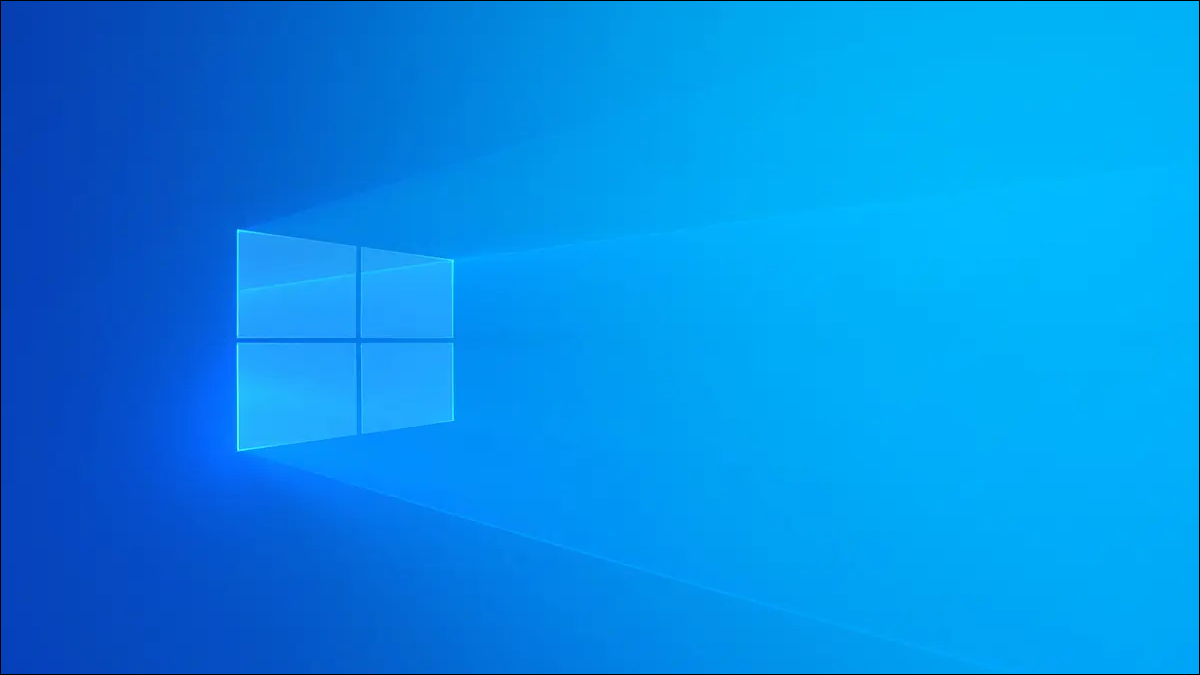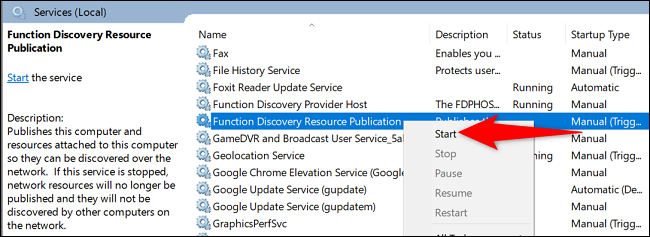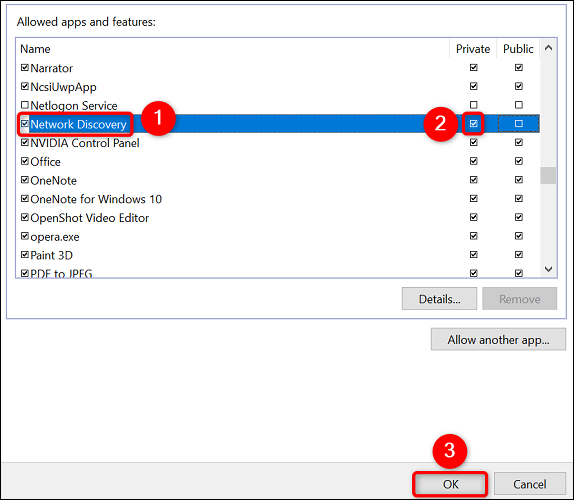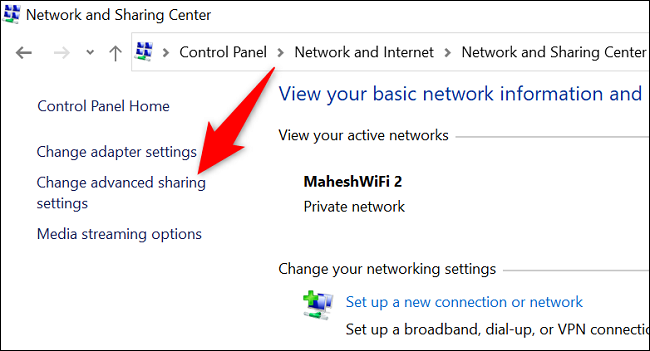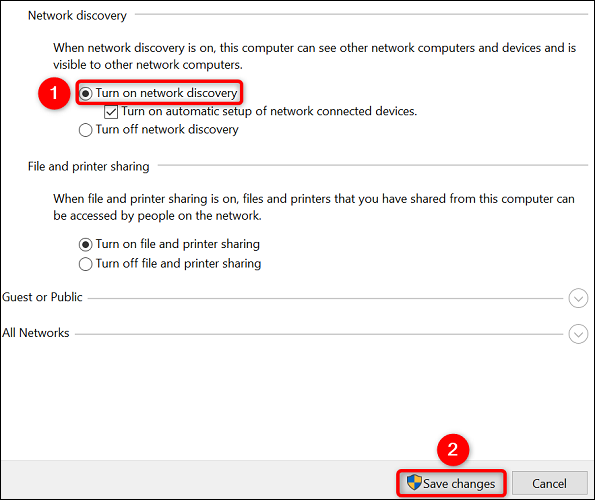വിൻഡോസിൽ "നെറ്റ്വർക്ക് കണ്ടെത്തൽ നിർത്തി" എന്ന പിശക് എങ്ങനെ പരിഹരിക്കാം.
നിങ്ങളുടെ Windows PC-യിൽ നെറ്റ്വർക്ക് ബ്രൗസ് ചെയ്യാൻ ശ്രമിക്കുമ്പോൾ "നെറ്റ്വർക്ക് കണ്ടെത്തൽ ഓഫാക്കി" എന്ന പിശക് നിങ്ങൾക്ക് ലഭിക്കുന്നുണ്ടോ? അങ്ങനെയാണെങ്കിൽ, നിങ്ങൾ നെറ്റ്വർക്ക് ഡിസ്കവറി ഡിപൻഡൻസി സേവനങ്ങൾ ആരംഭിക്കേണ്ടതുണ്ട്, നിങ്ങളുടെ ഫയർവാളിൽ ഫീച്ചർ അനുവദിക്കുകയും അത് പ്രവർത്തനക്ഷമമാക്കുകയും വേണം. ചുവടെയുള്ള പ്രക്രിയയിലൂടെ ഞങ്ങൾ നിങ്ങളെ കൊണ്ടുപോകും.
ഘട്ടം 1: നെറ്റ്വർക്ക് കണ്ടെത്തൽ ആശ്രിത സേവനങ്ങൾ ഓണാക്കുക
നിങ്ങൾക്ക് നെറ്റ്വർക്ക് ഡിസ്കവറി ഉപയോഗിക്കാനാകാത്തതിന്റെ പൊതുവായ കാരണങ്ങളിലൊന്ന് ഫീച്ചറിന്റെ ആശ്രിത സേവനങ്ങൾ പ്രവർത്തിക്കുന്നില്ല എന്നതാണ്. ഇത് പരിഹരിക്കാൻ, ആവശ്യമായ സേവനങ്ങൾ ആരംഭിക്കാൻ സേവനങ്ങൾ ആപ്പ് ഉപയോഗിക്കുക.
വിൻഡോസ് + ആർ ഉപയോഗിച്ച് റൺ ബോക്സ് തുറന്ന് ആരംഭിക്കുക. ബോക്സിൽ, ഇനിപ്പറയുന്നത് ടൈപ്പ് ചെയ്ത് എന്റർ അമർത്തുക:
സെര്വിചെസ്.മ്സ്ച്
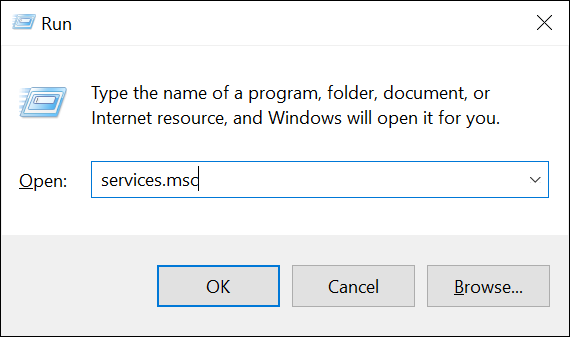
സേവനങ്ങൾ വിൻഡോയുടെ ഇടത് പാളിയിൽ, "ഫംഗ്ഷൻ ഡിസ്കവറി റിസോഴ്സ് പബ്ലിക്കേഷൻ" എന്ന സേവനം കണ്ടെത്തുക. ഈ സേവനത്തിൽ വലത്-ക്ലിക്കുചെയ്ത് ആരംഭിക്കുക തിരഞ്ഞെടുക്കുക.
അതുപോലെ, ആവശ്യമായ ഇനിപ്പറയുന്ന സേവനങ്ങൾ തിരയുകയും ആരംഭിക്കുകയും ചെയ്യുക:
- എസ്എസ്ഡിപി കണ്ടെത്തൽ
- UPnP ഉപകരണ ഹോസ്റ്റ്
- DNS ക്ലയന്റ്
മുകളിലുള്ള സേവനങ്ങൾ ആരംഭിക്കുമ്പോൾ, സേവനങ്ങൾ ആപ്പ് അടച്ച് അടുത്ത ഘട്ടത്തിലേക്ക് പോകുക.
ഘട്ടം 2: വിൻഡോസ് ഫയർവാൾ വഴി നെറ്റ്വർക്ക് കണ്ടെത്തൽ അനുവദിക്കുക
വിൻഡോസ് ഫയർവാൾ തടഞ്ഞേക്കാം നിങ്ങളുടെ നെറ്റ്വർക്ക് ഡിസ്കവറി സേവനങ്ങൾ പ്രവർത്തിക്കാത്തതിന് കാരണമാകുന്നു. ഈ സാഹചര്യത്തിൽ, നിങ്ങളുടെ ഫയർവാളിലെ സവിശേഷത വൈറ്റ്ലിസ്റ്റ് ചെയ്യുക.
അത് ചെയ്യാൻ , നിങ്ങളുടെ കമ്പ്യൂട്ടറിൽ കൺട്രോൾ പാനൽ തുറക്കുക . അടുത്തതായി, "സിസ്റ്റവും സുരക്ഷയും" തിരഞ്ഞെടുക്കുക. വിൻഡോസ് ഡിഫൻഡർ ഫയർവാളിന് കീഴിൽ, വിൻഡോസ് ഫയർവാളിലൂടെ ഒരു ആപ്പ് അനുവദിക്കുക തിരഞ്ഞെടുക്കുക.
മുകളിൽ തുറക്കുന്ന പേജിൽ, ക്രമീകരണങ്ങൾ മാറ്റുക തിരഞ്ഞെടുക്കുക. ആപ്പുകളുടെയും ഫീച്ചറുകളുടെയും ലിസ്റ്റിൽ, "നെറ്റ്വർക്ക് കണ്ടെത്തൽ" നോക്കുക.
നെറ്റ്വർക്ക് കണ്ടെത്തലിന്റെ വലതുവശത്ത്, ചെക്ക്ബോക്സ് പ്രവർത്തനക്ഷമമാക്കുക. അടുത്തതായി, ഇടതുവശത്ത്, "സ്വകാര്യം" എന്നതിനായുള്ള ചെക്ക്ബോക്സ് പ്രവർത്തനക്ഷമമാക്കുക.
നിങ്ങൾ ചെയ്തുകഴിഞ്ഞാൽ, വിൻഡോയുടെ ചുവടെ, നിങ്ങളുടെ മാറ്റങ്ങൾ സംരക്ഷിക്കാൻ ശരി തിരഞ്ഞെടുക്കുക.
നിങ്ങൾ ഇപ്പോൾ നിങ്ങളുടെ ഫയർവാളിൽ നെറ്റ്വർക്ക് കണ്ടെത്തൽ വിജയകരമായി വൈറ്റ്ലിസ്റ്റ് ചെയ്തു.
ഘട്ടം 3: നിങ്ങളുടെ വിൻഡോസ് പിസിയിൽ നെറ്റ്വർക്ക് കണ്ടെത്തൽ പ്രവർത്തനക്ഷമമാക്കുക
ഇപ്പോൾ ഡിപൻഡൻസി സർവീസുകൾ പ്രവർത്തിപ്പിച്ച് തിരുകിയ ശേഷം ഫയർവാൾ വൈറ്റ്ലിസ്റ്റിലെ ഫീച്ചർ മുന്നോട്ട് പോയി നിങ്ങളുടെ വിൻഡോസ് പിസിയിൽ നെറ്റ്വർക്ക് ഡിസ്കവറി സമാരംഭിക്കുക.
അത് ചെയ്യാൻ , നിങ്ങളുടെ പിസിയിൽ നിയന്ത്രണ പാനൽ സമാരംഭിക്കുക . തുടർന്ന് നെറ്റ്വർക്ക്, ഇന്റർനെറ്റ് > നെറ്റ്വർക്ക് ആൻഡ് ഷെയറിംഗ് സെന്ററിലേക്ക് പോകുക.
വലത് സൈഡ്ബാറിൽ, "വിപുലമായ പങ്കിടൽ ക്രമീകരണങ്ങൾ മാറ്റുക" എന്നതിൽ ക്ലിക്കുചെയ്യുക.
അടുത്ത പേജിൽ, നെറ്റ്വർക്ക് കണ്ടെത്തൽ വിഭാഗത്തിൽ, നെറ്റ്വർക്ക് കണ്ടെത്തൽ ഓപ്ഷൻ ഓണാക്കുക. തുടർന്ന് ചുവടെ, മാറ്റങ്ങൾ സംരക്ഷിക്കുക തിരഞ്ഞെടുക്കുക.
: അനുവദിക്കുക നെറ്റ്വർക്കിൽ ഫയലുകളും പ്രിന്ററുകളും പങ്കിടുക ഫയലുകളും പ്രിന്ററുകളും ഓണാക്കുക എന്ന ഓപ്ഷനും പ്രവർത്തനക്ഷമമാക്കുക.
നിങ്ങളുടെ വിൻഡോസ് പിസിയിൽ നെറ്റ്വർക്ക് ഡിസ്കവറി പ്രവർത്തനക്ഷമമാക്കിയിരിക്കുന്നു. നിങ്ങൾക്ക് ഇപ്പോൾ നിങ്ങളുടെ നെറ്റ്വർക്കിൽ മറ്റ് ഉപകരണങ്ങൾ കണ്ടെത്താനാകും. കൂടാതെ, നിങ്ങളുടെ കമ്പ്യൂട്ടർ മറ്റ് ഉപകരണങ്ങൾക്ക് കണ്ടെത്താനാകും. സന്തോഷകരമായ പങ്കിടൽ!
നിങ്ങൾക്ക് മറ്റ് നെറ്റ്വർക്ക് പ്രശ്നങ്ങളുണ്ടെങ്കിൽ, നിങ്ങൾക്ക് കഴിയും മുഴുവൻ വിൻഡോസ് നെറ്റ്വർക്കും പുനഃസജ്ജമാക്കുക ഈ പ്രശ്നങ്ങൾ പരിഹരിക്കാൻ.